Maison >Problème commun >Vous apprendre des méthodes détaillées pour optimiser la maîtrise de Win10
Vous apprendre des méthodes détaillées pour optimiser la maîtrise de Win10
- WBOYWBOYWBOYWBOYWBOYWBOYWBOYWBOYWBOYWBOYWBOYWBOYWBavant
- 2023-07-11 15:41:292171parcourir
Le système Win10 est désormais le système d'exploitation grand public. De nombreux internautes choisissent de mettre à niveau et d'installer le système Win10 sur leurs ordinateurs, mais lors de l'utilisation, ils constatent que Win10 fonctionne relativement lentement. Voici la méthode partagée par l'éditeur pour optimiser la maîtrise du système win10.
Méthode 1 :
1. Ouvrez le Panneau de configuration –>Outils de gestion –>Services.

2. Recherchez « Superfetch » et « Windows Search », faites un clic droit, cliquez sur Propriétés et modifiez sur « Désactiver ».
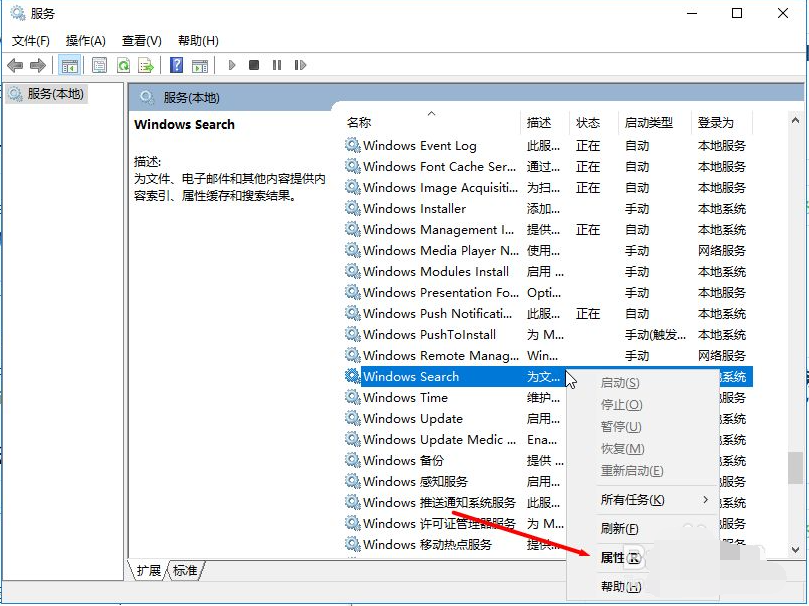
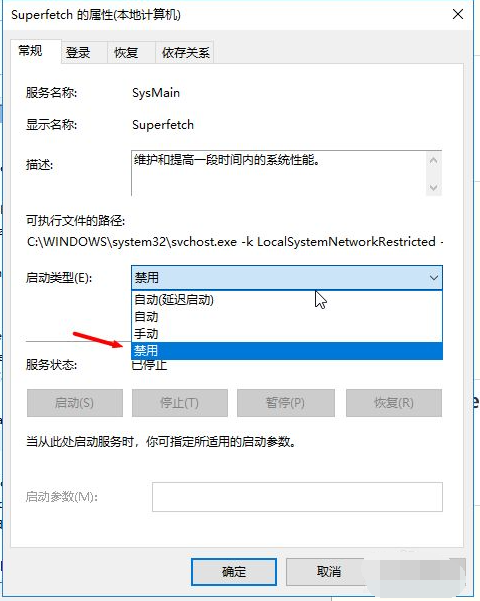
Méthode 2 :
1. Cliquez sur Rechercher et entrez PowerShell, cliquez dessus avec le bouton droit et sélectionnez "Exécuter en tant qu'administrateur".
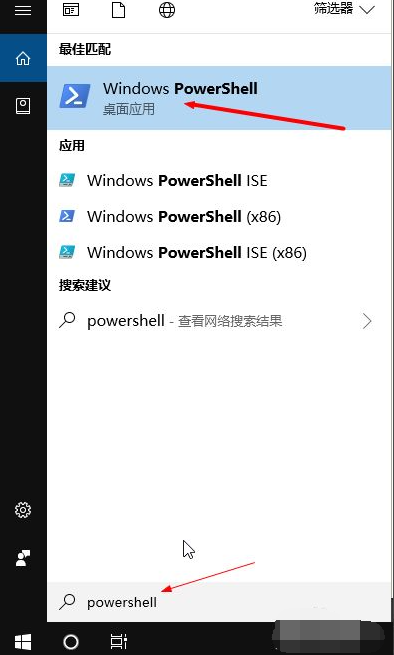
2. Saisissez la commande {sans guillemets} : "powercfg -duplicatescheme e9a42b02-d5df-448d-aa00-03f14749eb61". Cliquez à nouveau sur Entrée et l'invite « GUID de la solution d'alimentation : 36d0a2da-8fb0-45d8-80f3-37afb1f70c3a (Excellentes performances) » apparaîtra et vous pourrez activer Excellentes performances.
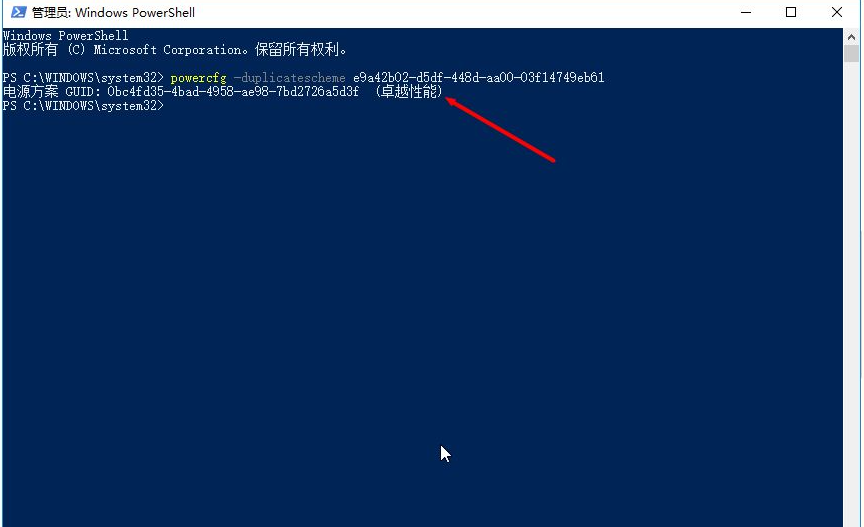
3. Ouvrez le panneau de configuration -> Options d'alimentation et sélectionnez Excellentes performances.

Méthode 3 :
1 Définissez correctement la mémoire virtuelle et les effets visuels, ouvrez le panneau de configuration -> Système et sécurité.
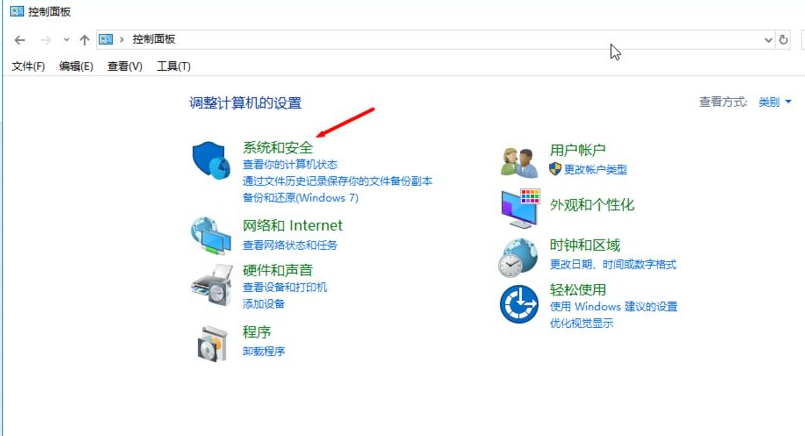
2. Cliquez sur Système –>Paramètres avancés –>Cliquez sur le premier paramètre.
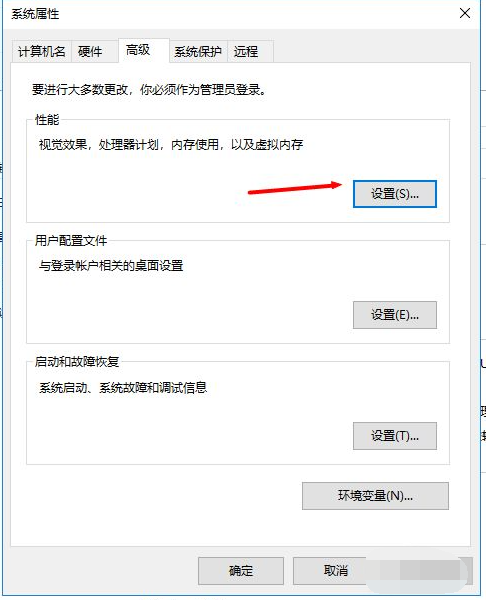
3. Installez comme indiqué sur l'image.
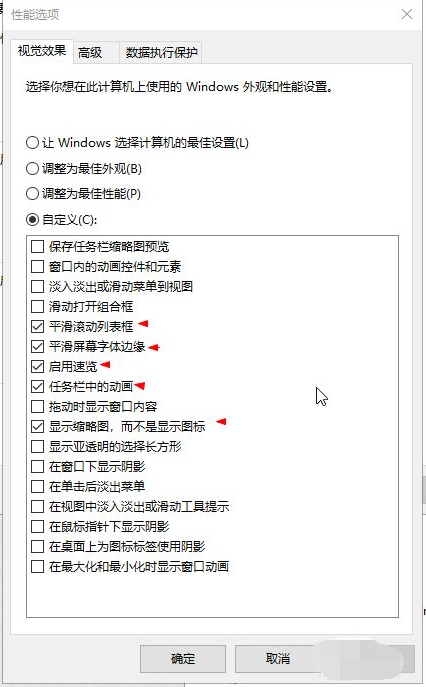
4. Cliquez ensuite sur Avancé -> Modifier. Il est recommandé que la valeur minimale soit inférieure à 1G et la valeur maximale est de 4G ~ 8G. [Il n'est pas recommandé de définir la mémoire virtuelle sur le disque système] Cliquez ensuite sur Paramètres -> OK, et enfin redémarrez.
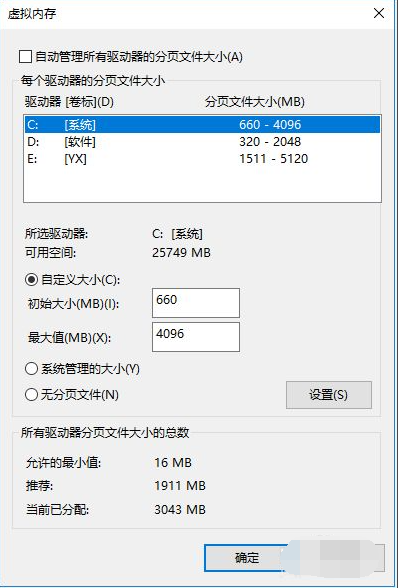
Les méthodes ci-dessus peuvent optimiser efficacement la maîtrise de Win10. Les amis dans le besoin peuvent se référer au tutoriel pour fonctionner.
Ce qui précède est le contenu détaillé de. pour plus d'informations, suivez d'autres articles connexes sur le site Web de PHP en chinois!

